Photoshop制作颓废风格的双11艺术字教程
来源:PS联盟 作者:Sener
最终效果

1、打开PS软件,按Ctrl + N 新建画布,尺寸为1280 * 1014,分辨率为72像素/英寸,如下图,然后确定。
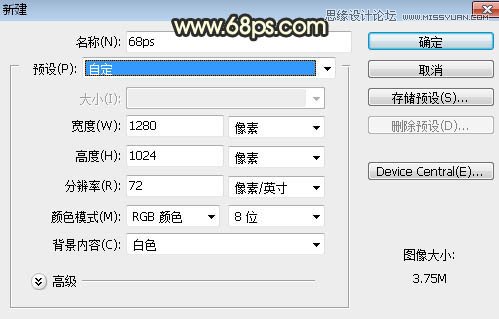
2、用油漆桶工具把背景填充黑色,如下图。
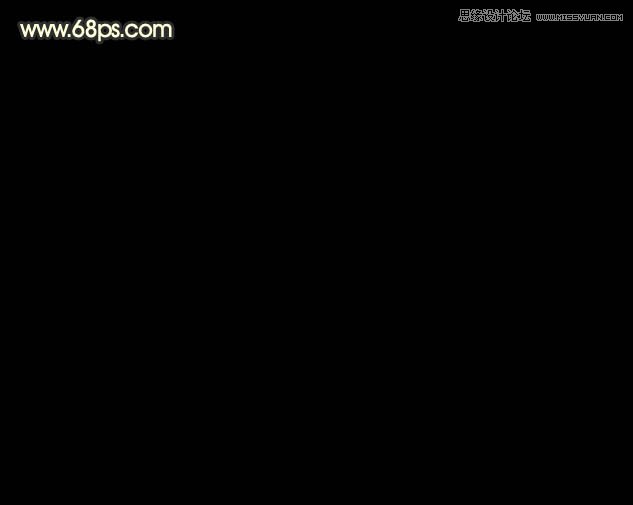
3、点这里打开文字素材

然后在图片上面右键选择“图片另存为”保存到本机,用PS打开,用移动工具拖到新建的画布里面,调整好位置如下图。

4、双击图层面板文字缩略图后面的蓝色区域设置图层样式,参数如下图。
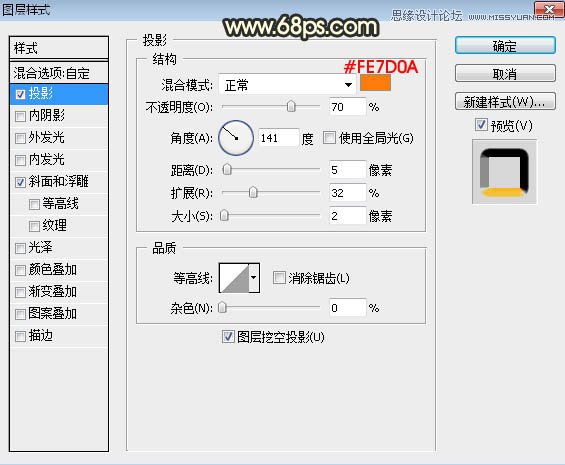
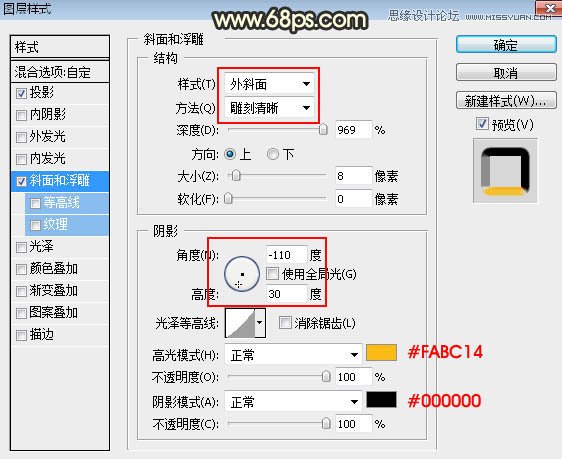
5、确定后把填充改为:0%,效果如下图。
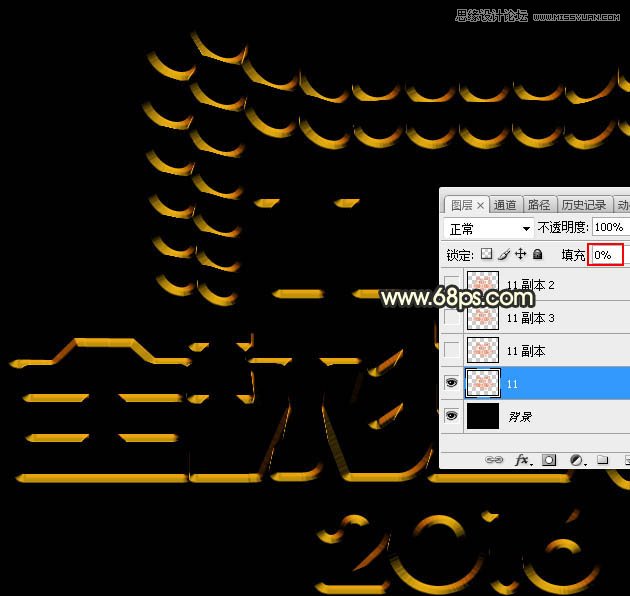
6、现在来定义两款图案,把图7和图8保存到本机,再用PS打开,然后选择菜单:编辑 > 定义图案,命名后关闭。

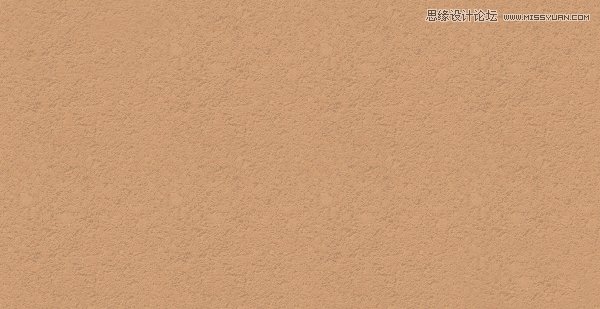
7、按Ctrl + J 把文字图层复制一层,得到文字副本图层,然后在副本图层缩略图后面右键选择“清除图层样式”,效果如图11。
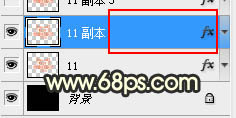
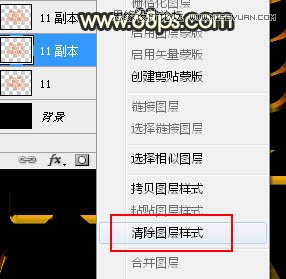
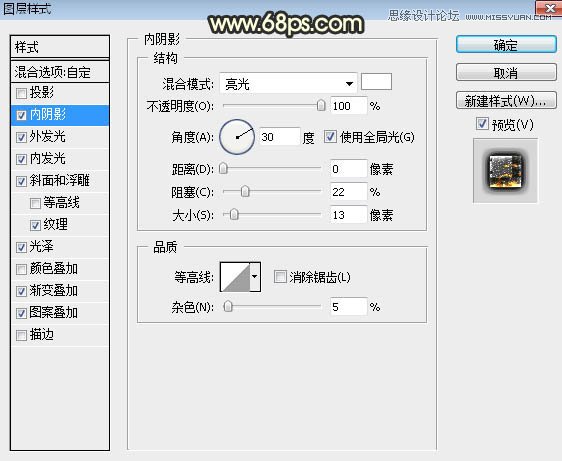
8、双击当前文字图层缩略图后面的蓝色区域设置图层样式。
内阴影:
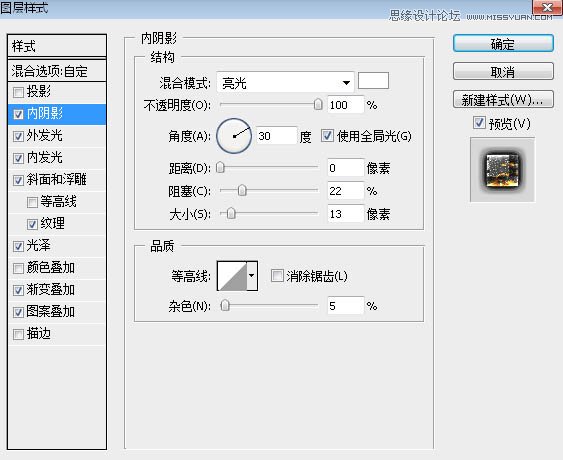
外发光:
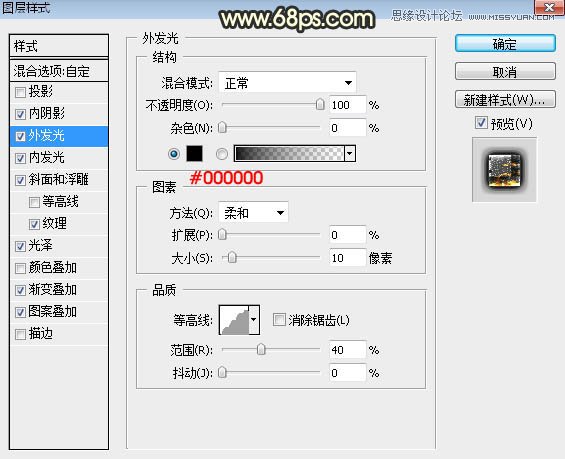
内发光:混合模式“叠加”,然后选择渐变,点击渐变色设置渐变如图15,其它设置如图14。
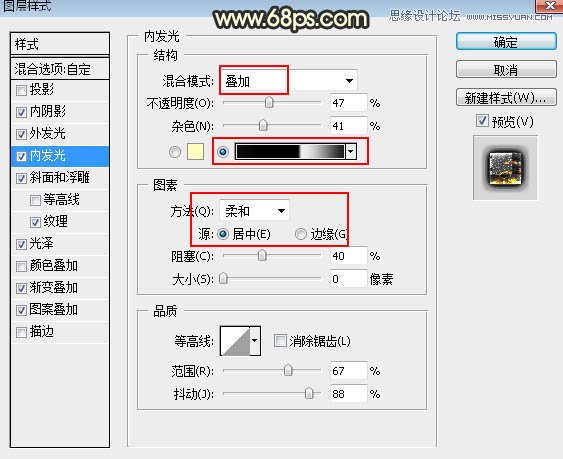
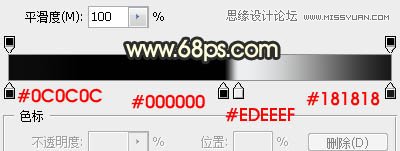
斜面和浮雕:光泽等高线需要自己设置如图17,其它设置如图16。
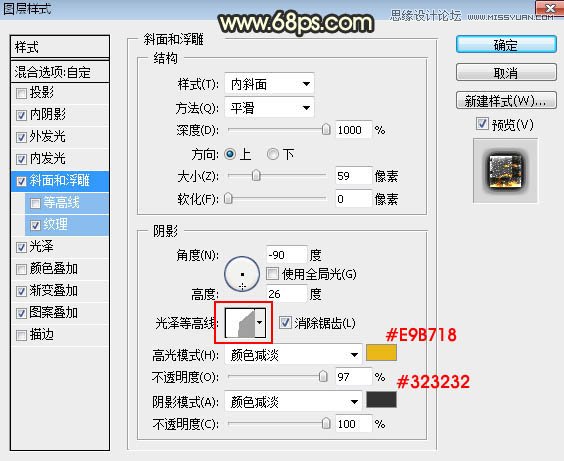
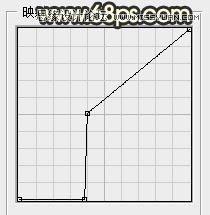
纹理:选择之前定义的图案如图19,其它设置如图18。
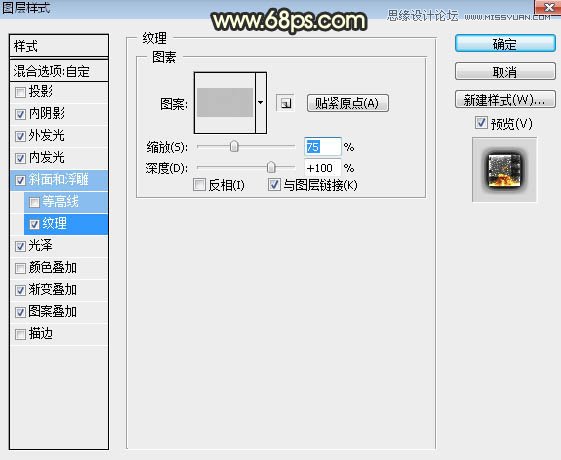

光泽:混合模式“颜色减淡”,颜色为白色,如下图。
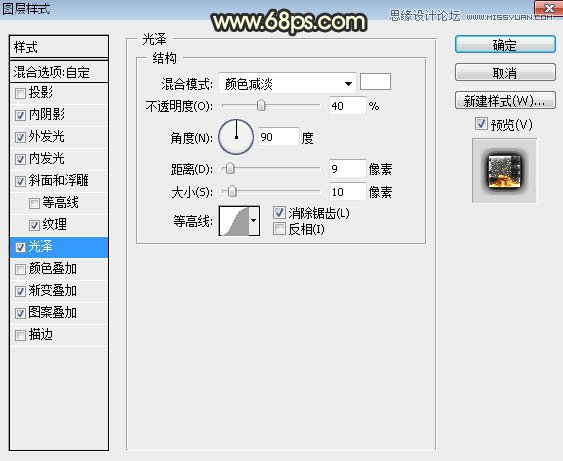
渐变叠加:渐变色设置如图22,其它设置如图21。
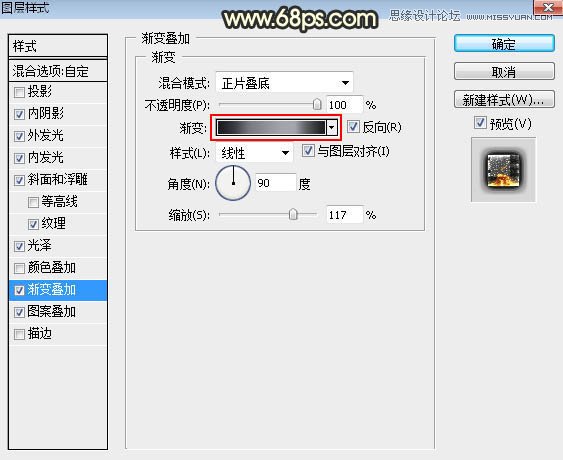
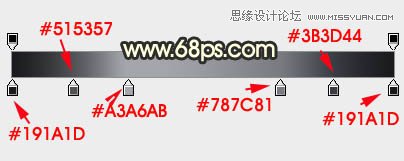
图案叠加:图案选择之前定义的图案,其它设置如下图。
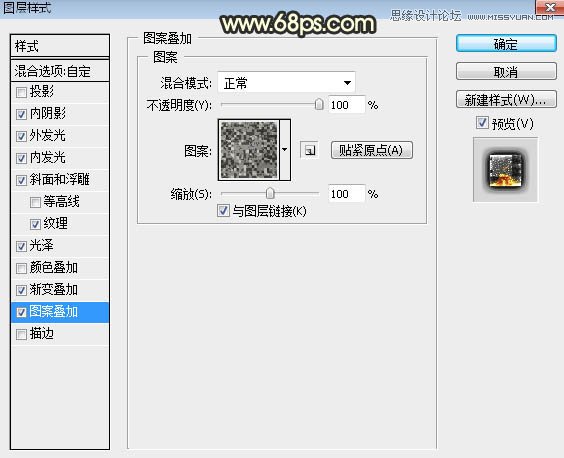
9、确定后得到下图所示的效果。
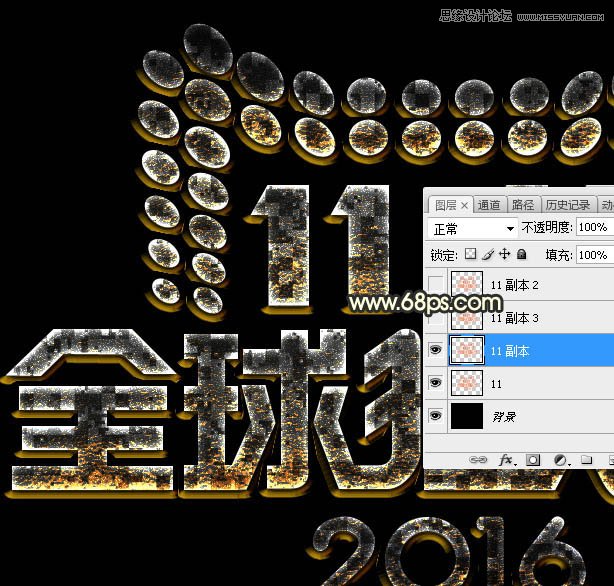
10、按Ctrl + J 把当前文字图层复制一层,得到文字副本2图层,然后清除图层样式,效果如下图。

11、同上的方法给文字设置图层样式,参数设置如下图。
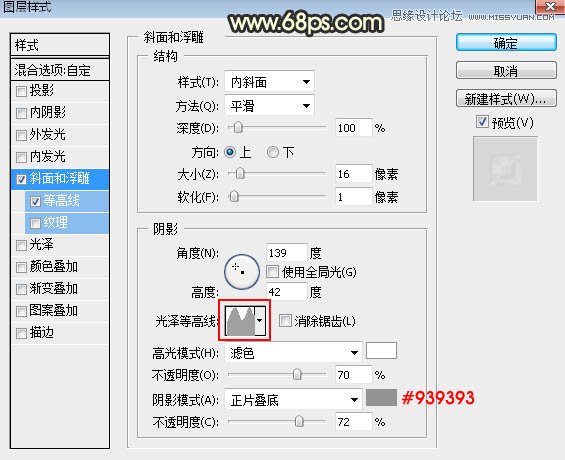
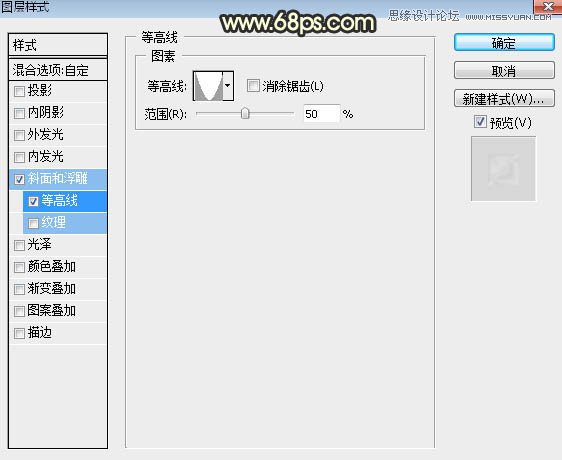
12、确定后把不透明度改为:30%,填充改为:0%,如下图。
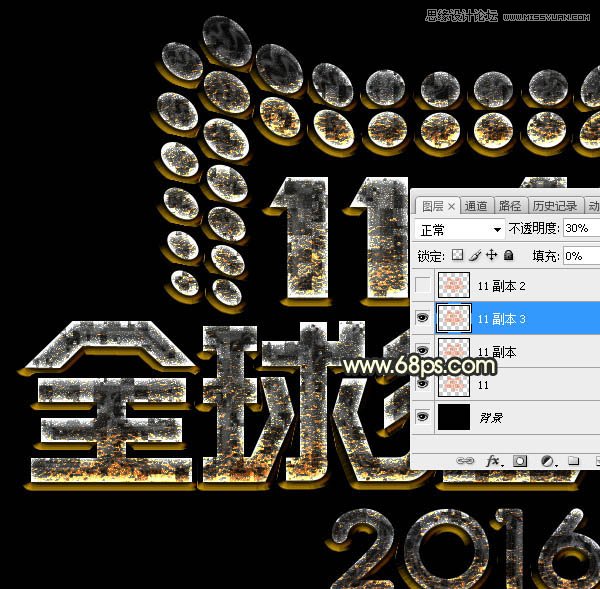
13、按Ctrl + J 把当前文字图层复制一层,然后清除图层样式,效果如下图。

14、同样的方法给当前文字图层设置图层样式。
投影:
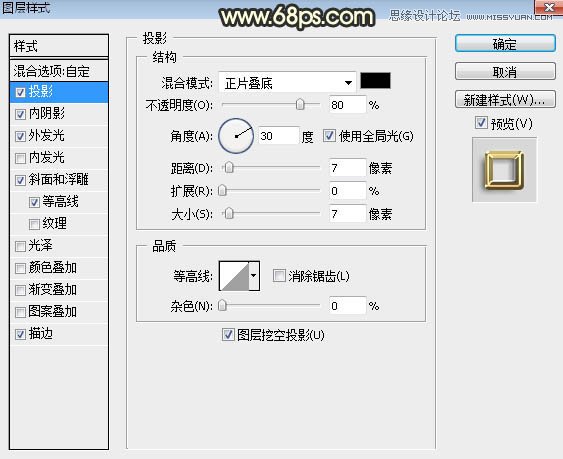
内阴影:
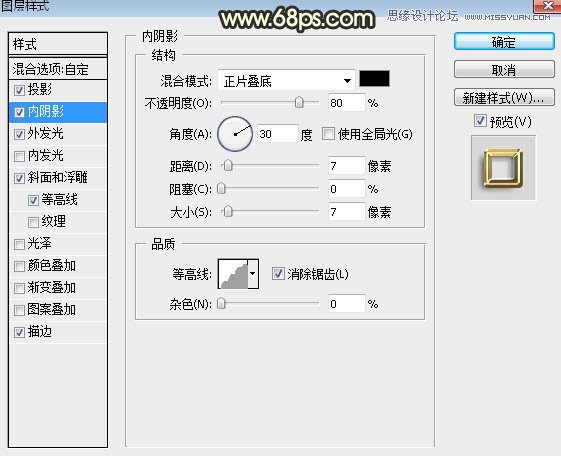
外发光:
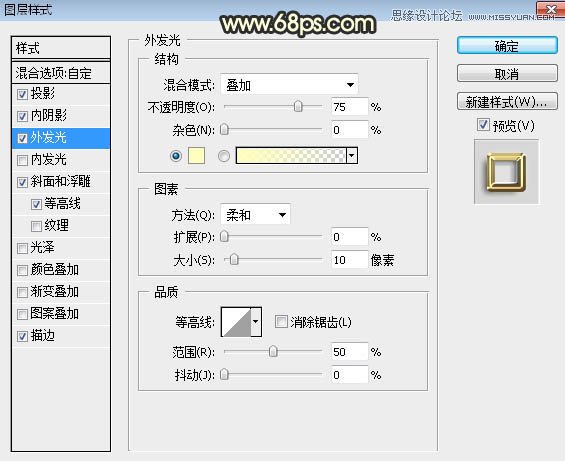
斜面和浮雕:
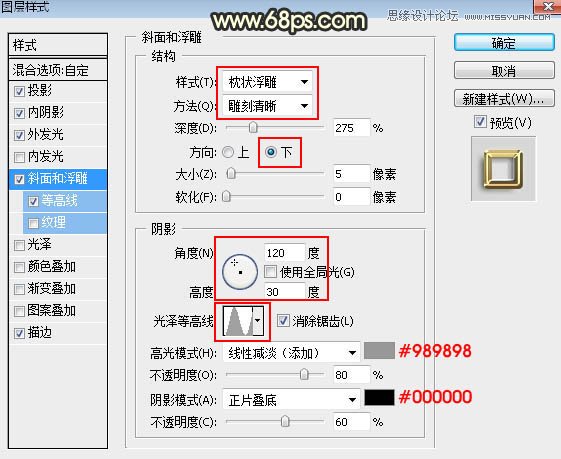
等高线:
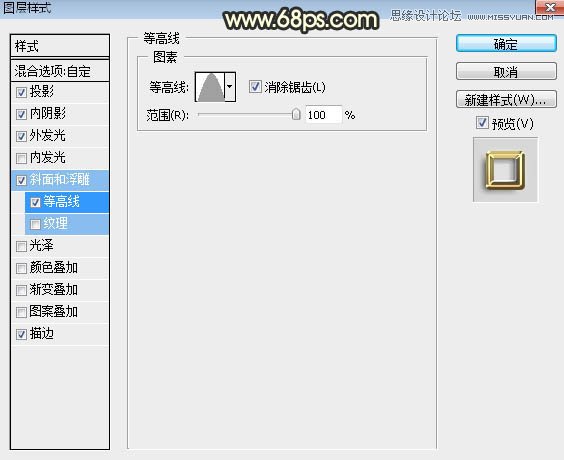
描边:填充类型选择“渐变”,渐变色设置如图36,其它设置如图35。
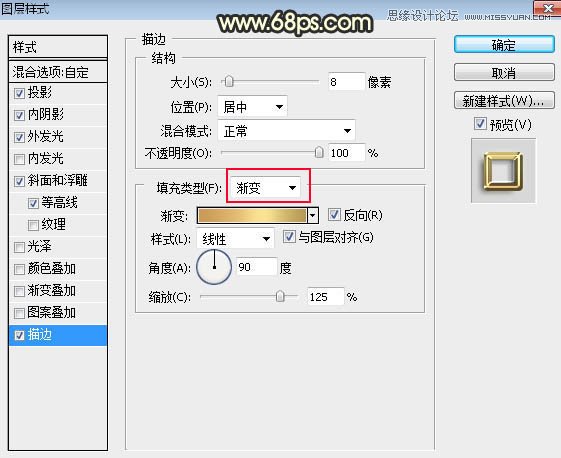
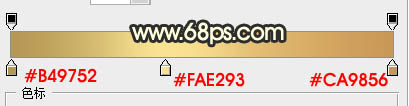
15、确定后把填充改为:0%,效果如下图。
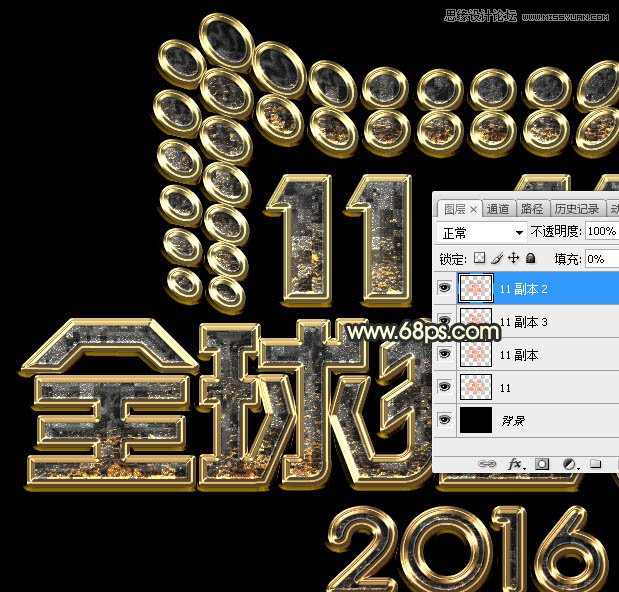
最后微调一下各图层样式的参数,完成最终效果。








